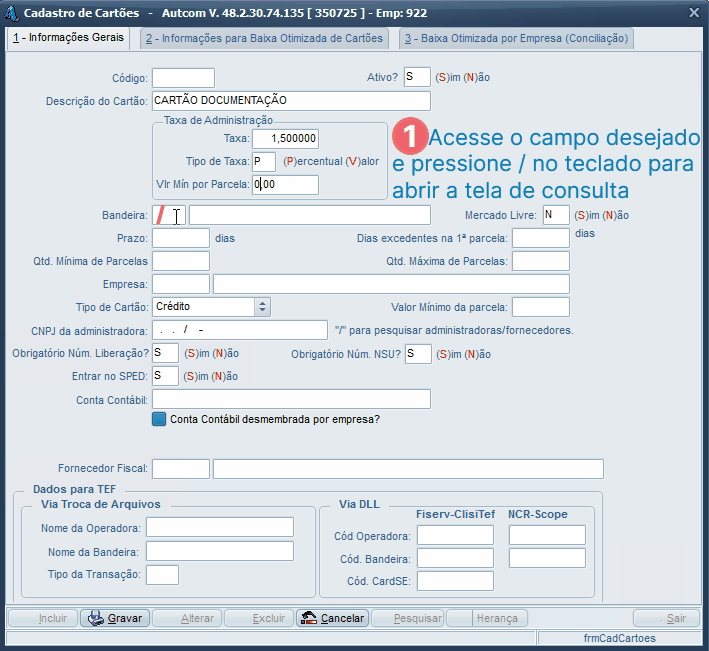O que é
A atividade Consolidar adiantamento de valores permite associar manualmente um pagamento antecipado a um fornecedor a uma compra ou serviço quando ele não foi utilizado no momento do lançamento. Isso garante que o crédito disponível seja aplicado corretamente e que os registros financeiros fiquem alinhados.
Aqui, vamos mostrar como fazer essa consolidação de forma simples e eficiente, garantindo um melhor controle financeiro.
Caminho para acessar
Para realizar a consolidação de adiantamento de valores, no menu principal do ERP Autcom, localizado à esquerda do sistema clique na opção Financeiro [1], submenu Contas a pagar [2] e, por fim, clique em Consolidação de Adiantamento de Valores [3]:
Caminho de acesso: Financeiro/Contas a Pagar/Consolidação de Adiantamento de Valores – frmConsolidacaoDeAdiantamentoDeValores
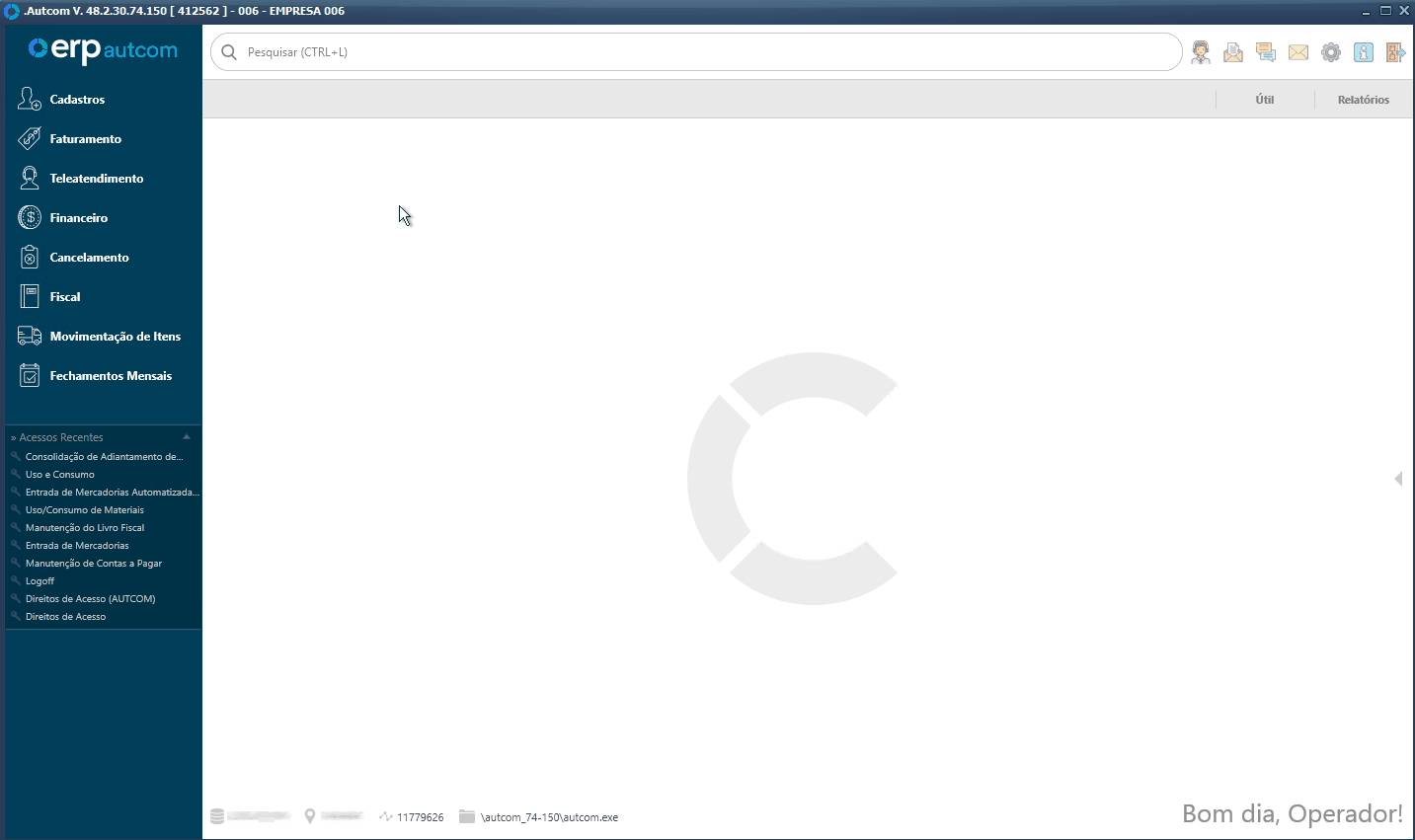
Para a versão clássica do ERP Autcom o caminho é:
Caminho de acesso: Principal/Controle Financeiro/Contas a Pagar/Consolidação de Adiantamento de Valores – frmConsolidacaoDeAdiantamentoDeValores
Precisa configurar
Direito de Acesso
Para execução dessa atividade, é necessário liberar os seguintes direitos de acesso:
DIREITO DE ACESSO (AUTCOM)
- Principal > Controle Financeiro > Contas a Pagar > Consolidação de Adiantamento de Valores
Para saber mais sobre liberação de direito de acesso no ERP Autcom, consulte a atividade Liberar Direito de Acesso (AUTCOM).
Como fazer
Para realizar a consolidação de adiantamento de valores, no menu principal do ERP Autcom, localizado à esquerda do sistema clique na opção Financeiro [1], submenu Contas a pagar [2] e, por fim, clique em Consolidação de Adiantamento de Valores [3]:
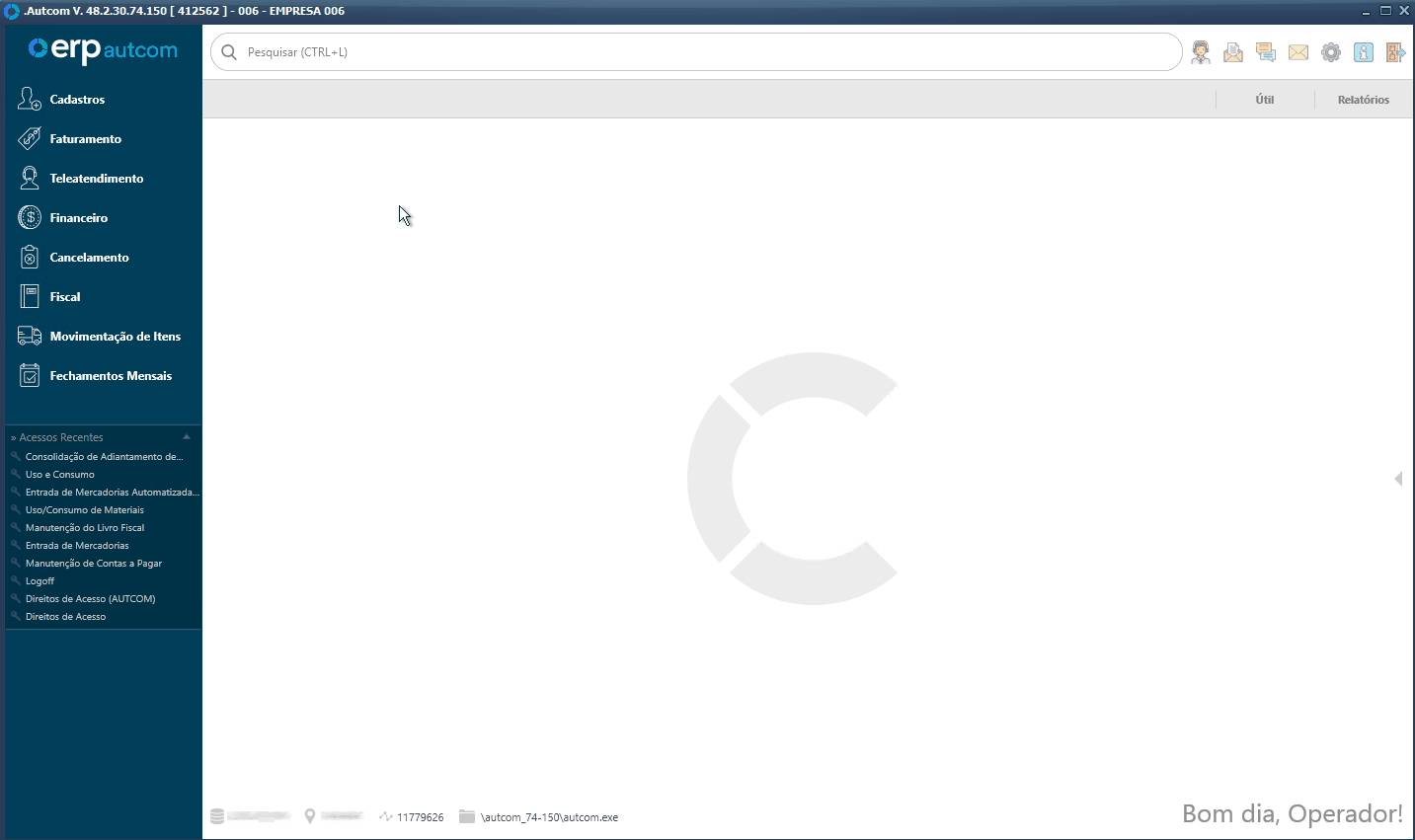
Ao acessar a tela Consolidação de Adiantamento de Valores, utilize os filtros disponíveis para localizar as duplicatas e os pagamentos antecipados. Como essa atividade deve ser realizada por fornecedor, o preenchimento do campo Fornecedor é obrigatório. Os filtros podem ser preenchidos como segue:
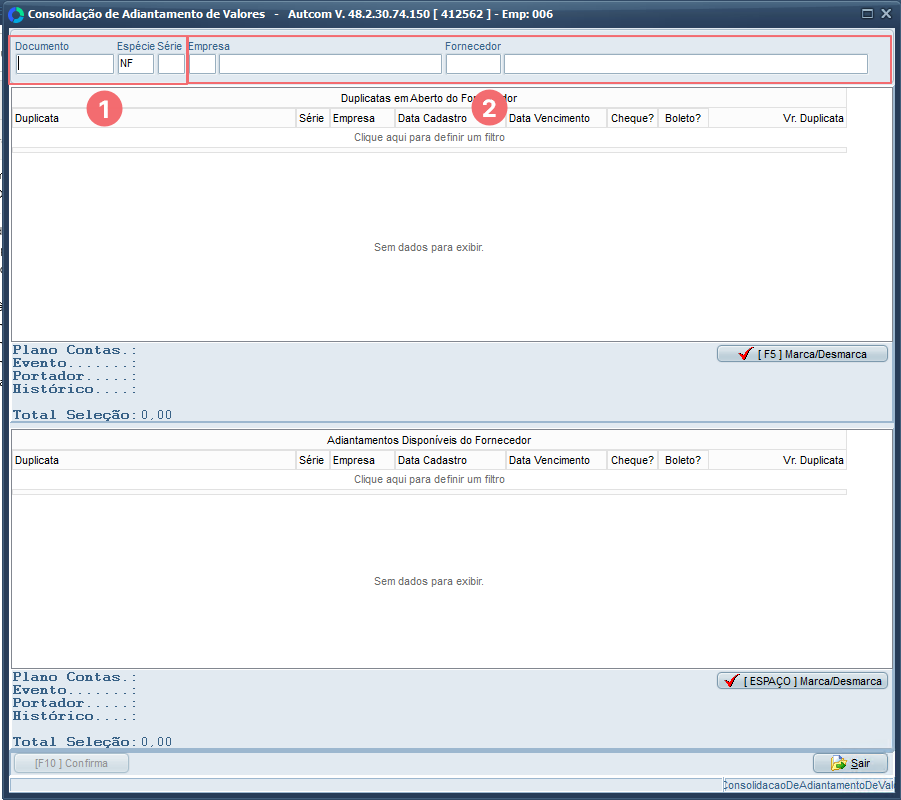
[1] Documento, Espécie, Série: nesses campos, digite as informações que deseja usar como filtro para localizar os lançamentos.
[2] Empresa e Fornecedor: nesses campos, você pode digitar o código diretamente ou pressionar a tecla / para buscar e selecionar a empresa ou o fornecedor desejado.
Após informar os filtros, o sistema carregará na tela as duplicatas em aberto e os adiantamentos disponíveis do fornecedor:
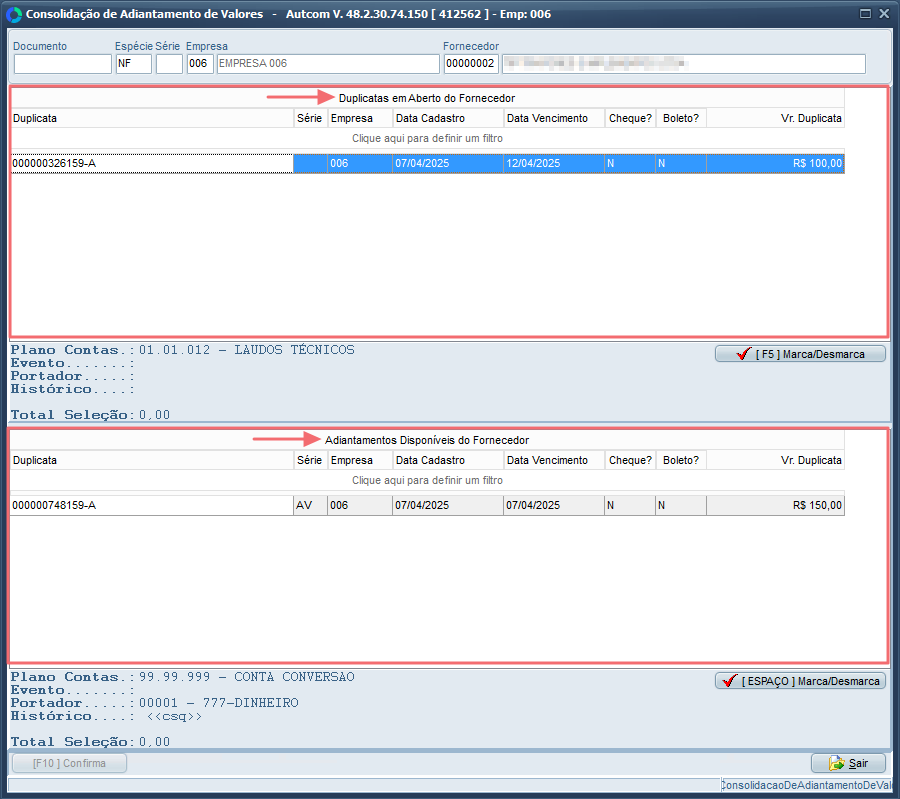
Primeiro, selecione a duplicata com o mouse [1] e clique no botão [F5] MARCA/DESMARCA [2]. Em seguida, selecione o adiantamento [3] que será utilizado e pressione o botão [ESPAÇO] MARCA/DESMARCA [4].
Após marcar os documentos desejados, clique em [F10] CONFIRMA [5]. Na próxima etapa, informe a Data da Consolidação [6] e confirme [7] para continuar. Aguarde a mensagem de finalização e clique em OK [8] para concluir o processo:
- A data deve ser posterior à data de fechamento financeiro.
- A data deve ser igual ou superior à data de cadastro da duplicata.
A data informada será utilizada na gravação da data de pagamento da duplicata que está sendo baixada. Certifique-se de informar corretamente para garantir a consistência dos dados financeiros.
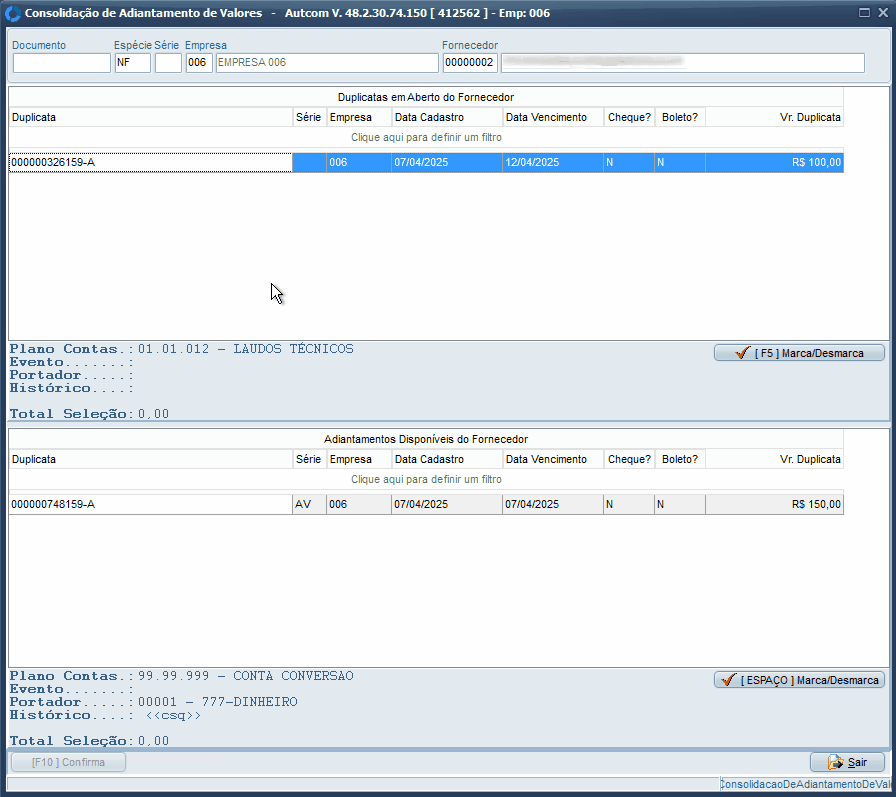
Ao finalizar a atividade, o sistema gerará automaticamente um novo contas a pagar, que ficará vinculado ao documento consolidade.
Se houver qualquer divergência, entre em contato com a equipe da Citel, que fará os ajustes de forma rápida e segura.
A cada uso do pagamento antecipado, o sistema atualiza o saldo disponível, abatendo o valor utilizado. Quando o saldo for totalmente utilizado, o registro do pagamento antecipado é removido automaticamente da movimentação no contas a pagar.
No novo lançamento — aquele que utilizou, total ou parcialmente, um pagamento antecipado — o botão “Docs Baixa” permite visualizar o histórico da movimentação desse pagamento.
Anexo 1 – Utilizar o comando / para pesquisar e selecionar um registro
Para pesquisar o cadastro relacionado a um campo específico, acesse esse campo e pressione a tecla / [1] no teclado. Isso abrirá a tela de consulta, onde você pode usar os filtros disponíveis para encontrar o registro desejado. Você pode aplicar quantos filtros forem necessários.
Depois de digitar o(s) termo(s) de busca, pressione Enter [2]. Selecione o registro desejado [3] e confirme a seleção clicando em CONFIRMAR [4]. O campo será preenchido automaticamente com o registro selecionado [5]. Veja um exemplo de utilização no Guia Visual abaixo: